iPhoneで簡単にできる!音声録音の音質を劇的に向上させる方法

スマートフォンの普及により、音声録音の機会が増えています。特にiPhoneは高性能なマイクを搭載しており、適切な使い方をすれば、プロフェッショナルに近い品質の録音を実現することができます。
iPhoneで音声を録音する際の音質向上テクニックを、誰でも実践できる方法から、より高度なテクニックまで
基本を押さえて音質アップ!録音時の重要ポイント
まずは、良質な音声録音を実現するための基本的なポイントについて説明します。これらの基本事項を押さえることで、録音の品質は格段に向上します。
録音時に最も重要なのは、iPhoneのマイク位置と録音環境の整備です。iPhoneのマイクは本体下部の充電ポート付近に設置されています。このマイクから音源までの距離を約15〜20センチメートル程度に保つことで、クリアでバランスの取れた音声を収録することができます。
また、録音中はiPhoneのケースやアクセサリーによってマイクが遮られていないことを確認しましょう。マイクが何かに覆われていると、音声が劣化したり、不要なノイズが入り込んだりする原因となります。

さらに、録音環境の整備も重要です。以下のポイントに特に注意を払いましょう:
- 「おやすみモード」の有効化
- 周囲の環境音への対策
- 録音中の着信やメッセージ通知を防止
- 振動によるノイズの混入を防止
- アプリからの通知音を完全にブロック
- エアコンや換気扇などの機械音を可能な限り抑制
- カーテンやブラインドを閉めて外部騒音を軽減
- 人の出入りが少ない時間帯を選択
音質を極める!ロスレス録音の活用方法
iPhoneの標準録音アプリ「ボイスメモ」は、デフォルトでは圧縮された音声フォーマットで録音を行います。しかし、設定を変更することで、より高品質な「ロスレス」録音が可能になります。
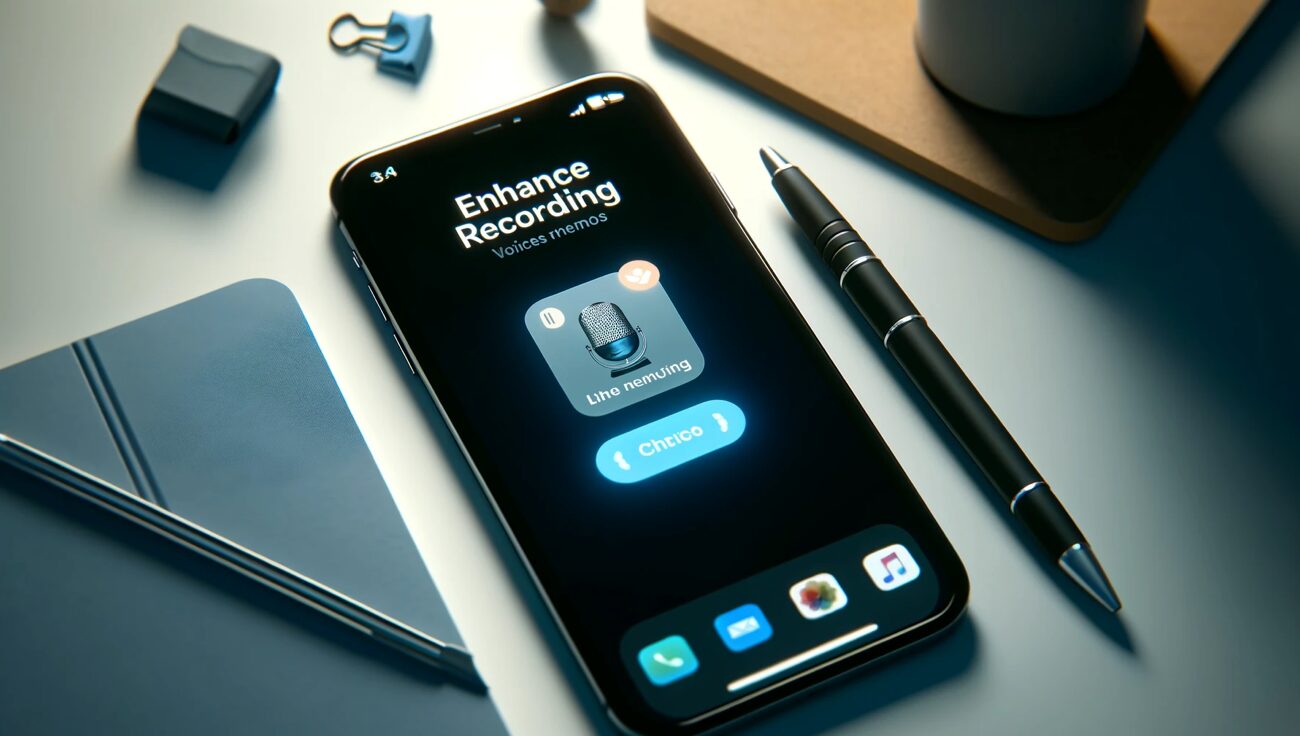
ロスレス録音とは、音声データを一切圧縮せずに記録する方式です。これにより、オリジナルの音声がそのまま保存され、より自然で高品質な録音を実現することができます。
ロスレス録音の設定方法は以下の通りです:
- 「設定」アプリを開きます。
- [アプリ] > [ボイスメモ]を選択します。
- [オーディオの品質] > [ロスレス圧縮]オプションを選択します。

ただし、ロスレス録音は通常の録音と比べてファイルサイズが大きくなるため、iPhone本体の空き容量に注意が必要です。特に長時間の録音を行う場合は、事前に十分な空き容量を確保しておくことをお勧めします。
プロ級の音質へ!録音後の音質向上テクニック
録音が完了した後でも、iPhoneには音質を向上させるための機能が用意されています。特に「録音を拡張」機能は、AIを活用した高度な音声処理により、録音品質を劇的に改善することができます。
この機能は以下の効果が期待できます:
- バックグラウンドノイズの低減
- エコー(反響音)の抑制
- 音声の明瞭度向上
- 全体的な音質バランスの最適化
「録音を拡張」機能の使用方法:
- 「ボイスメモ」アプリを開きます。
- 編集したい録音を選択します。
- [録音]アイコンをタップします。
- 左上の[オプション]アイコンをタップします。
- [録音補正]をオンにします。
- [X]をタップして変更を保存します。
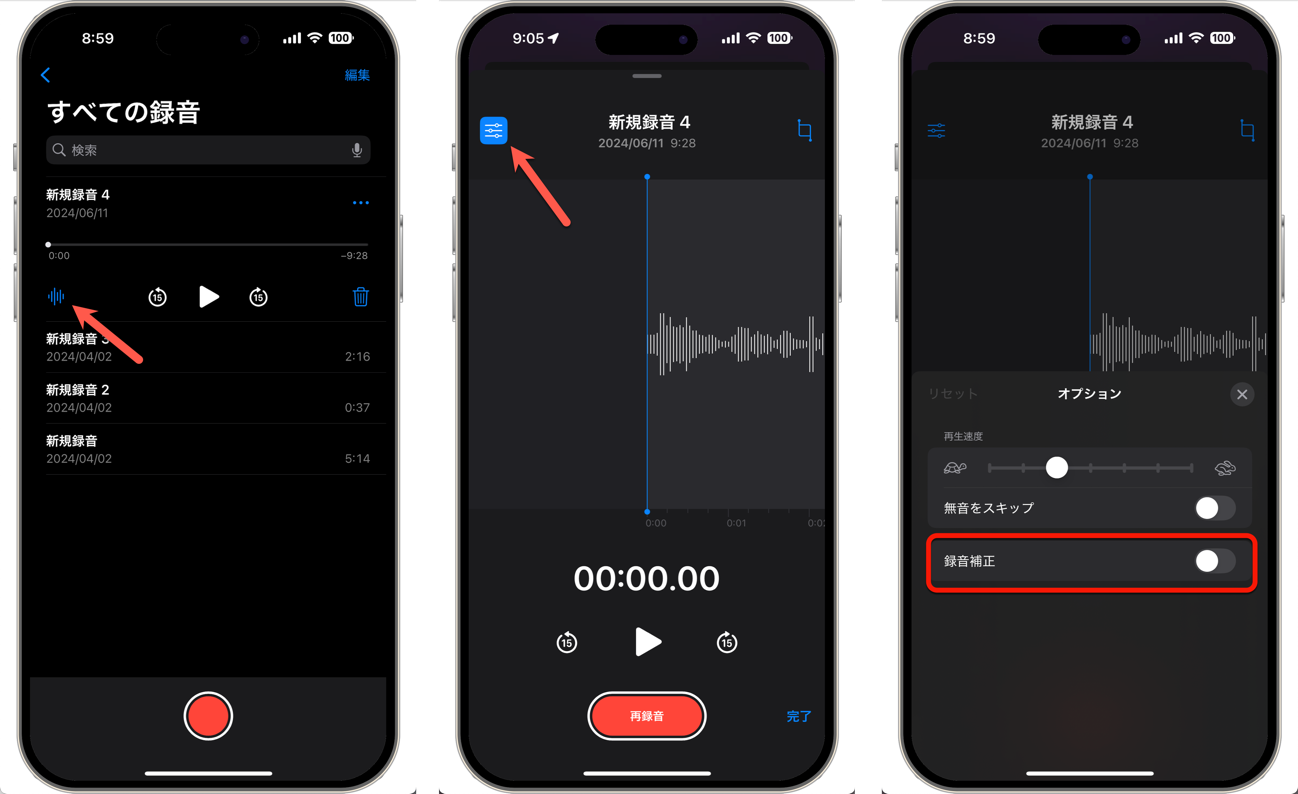
無音部分の処理と再生速度の調整
長時間の録音では、不要な無音部分が含まれていることがあります。これらの無音部分を自動的に検出し、削除する機能も搭載されています。この機能を活用することで、よりコンパクトで聴きやすい録音を実現できます。
無音削除機能の使用方法:
- ボイスメモアプリで録音を選択します。
- オプションアイコンをタップします。
- 「無音をスキップ」をオンにします。
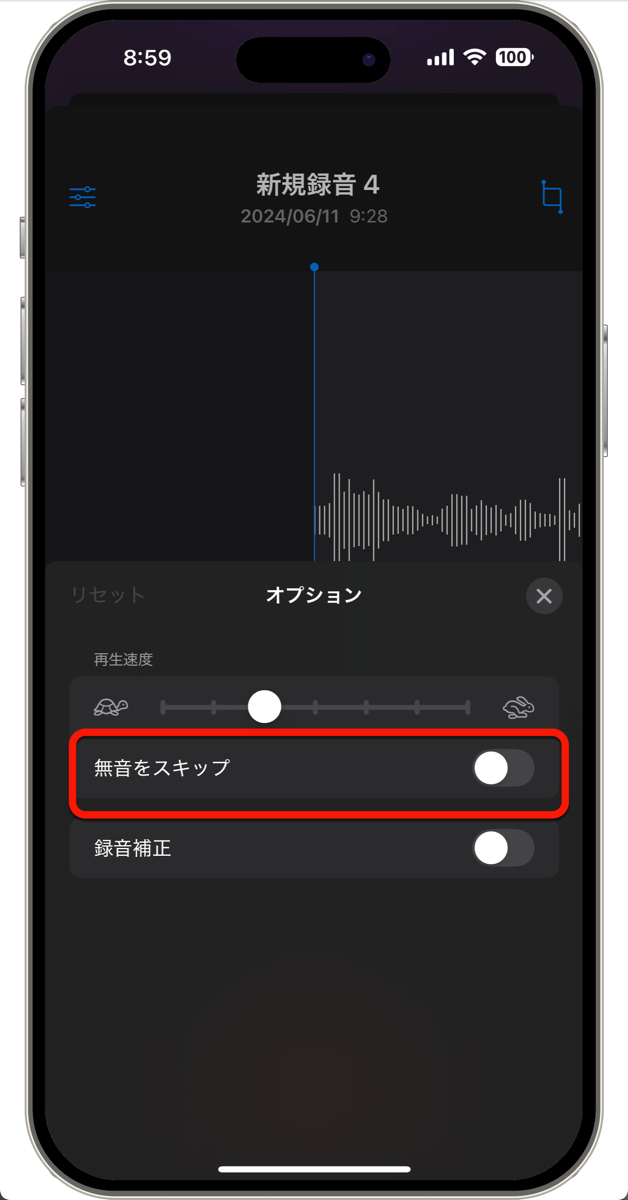
また、再生速度の調整機能を使用することで、録音内容の確認や編集作業を効率的に行うことができます。この機能は、講義やインタビューの書き起こしなど、長時間の録音を扱う際に特に有用です。
より高品質な録音を目指すための追加テクニック
基本的な設定や機能を押さえた上で、さらに音質を向上させたい場合は、以下のような追加のテクニックも活用できます:
- 外部マイクの活用
- Lightning端子対応の高性能マイク
- Bluetooth接続のワイヤレスマイク
- USBマイク(アダプター経由での接続)
- アコースティック処理
- 反響を抑えるための部屋の整備
- 吸音材の strategic な配置
- 録音位置の最適化
- バッテリー管理
- 録音前の充電確認
- 省電力モードの無効化
- 不要なアプリの終了
まとめ
今回、紹介した方法を実践することで、誰でもプロフェッショナルに近い品質の録音を行うことが可能です。
特に重要なポイントを再確認します:
- 適切なマイク位置と録音環境の整備
- ロスレス録音の活用
- AIによる音質向上機能の使用
- 無音部分の適切な処理
- 外部マイクの検討
これらの要素を意識し、実践することで、あなたのiPhone録音は確実に進化します。


LEAVE A REPLY